在2015年4月15日,Broadcast me 這個APP修改的設定,已經無法再用以下的方式,將行動裝置的攝影畫面傳到Youtube,進行活動直播。

現在行動裝置非常普及,人手一台,校園中也陸續開始試辦平板電腦行動學習的計劃。這次要分享的是,把多台行動裝置當作是在記錄同一個活動的攝影機,提供不同視角的活動影片。例如這樣~

為了好好記錄舞台上表演的活動,最保險的做法就是將攝影機架在舞台正前方。雖然舞台上的所有過程都能拍到,但畫面視角其實是平平的,有時鏡頭又遠,並不好看。
極少極少的機會,才會用到兩台以上的DV攝影機來拍,但事後又必須花很多時間做雙機剪輯。

然而,整場活動的精彩不僅只有在舞台上,參與的觀眾來賓、舞台後的準備、次舞台的畫面等,很可惜都沒有機會被拍攝下來,也在活動事後的影片記錄中缺席。

重大的時刻、攝影棚內、街頭上的公民運動,才有機會看到出動電視台等級的導播機,來統合切換多台攝影機的畫面。
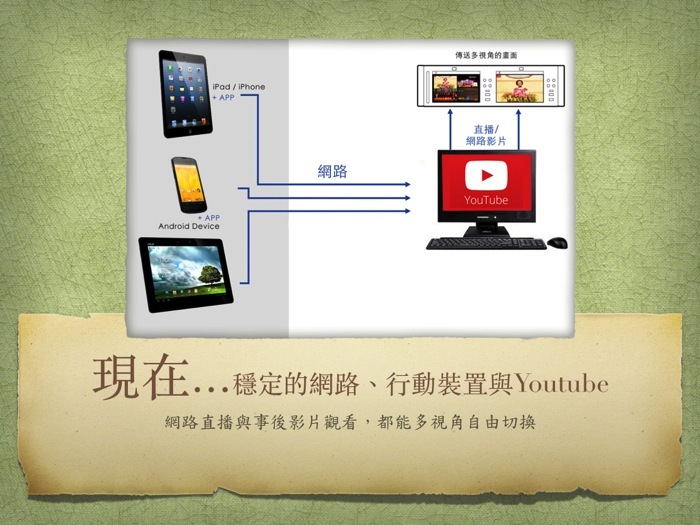
現在,只要有穩定的網路(校園內可以事先拉好臨時的無線AP;校園外,即將開台的4G。)再搭配Youtube的服務,DV攝影機由各類型的行動裝置取代,按照下面的步驟,就能讓多機攝影、多視角影片成為可能。
要注意的是,因為是透過Youtube,需要預留時間讓Youtube啟動現場直播的服務,最好在活動開始前的半小時,到會場準備下面的流程。

首先,行動裝置上需安裝這類型 Broadcast Me 的 APP,這是跨平台的,Android 上是免費,iOS 則要收費,60元新台幣。就安裝吧! 有了 Broadcast Me ,行動裝置就變成可無線傳送畫面的攝影機。
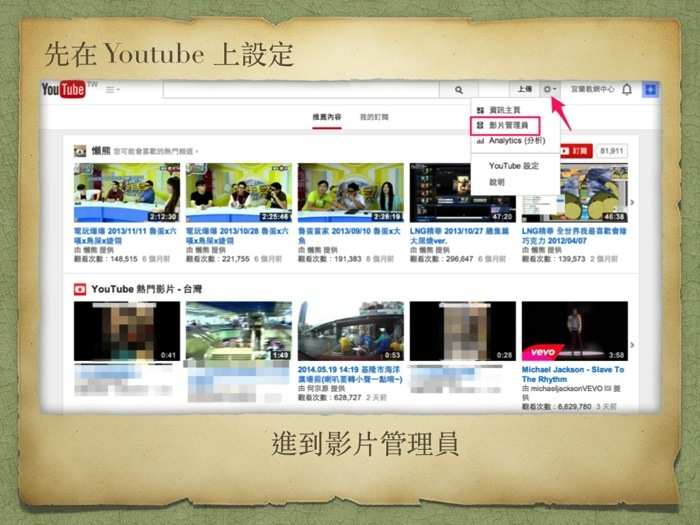
登入Youtube,進到影片管理員中。
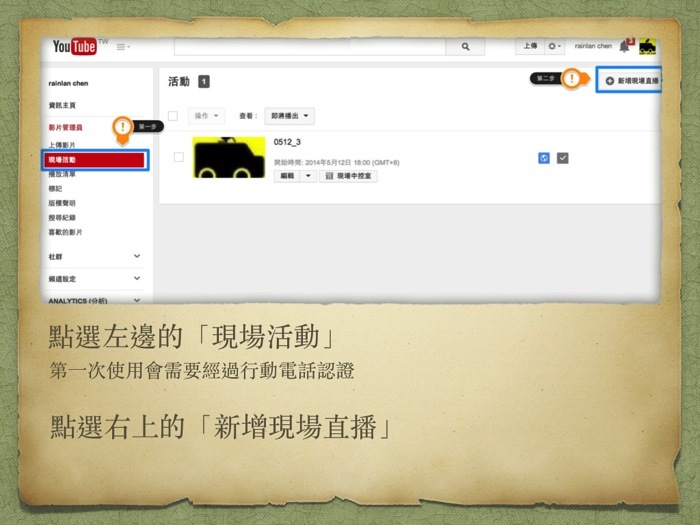
從左邊列表的「現場活動」開始,第一次使用會要求行動電話認證。
接著點選右上的「新增現場直播」。是的,多機作業的功能是在現場活動中,無法只要多機而不要直播。
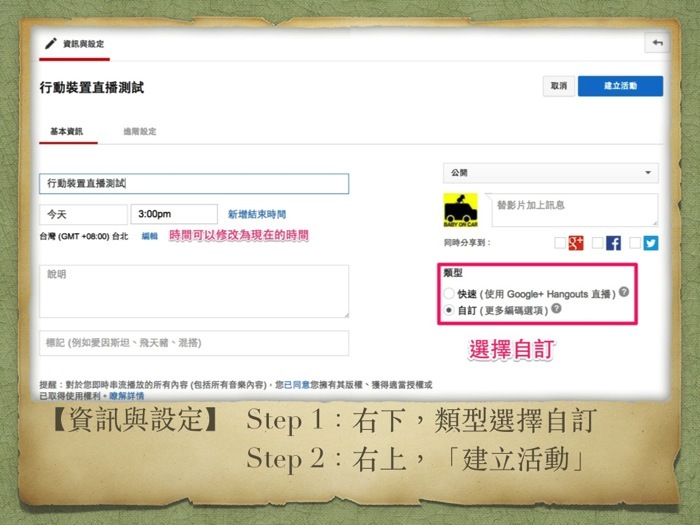
【資訊與設定】要注意選擇類型時,請用「自訂」,然後「建立活動」。
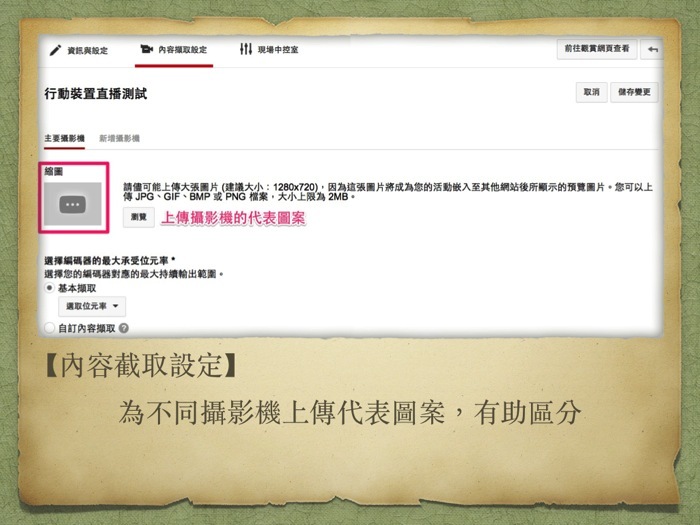
【內容截取設定】就是設定攝影機的來源,每個攝影機可上傳縮圖,來代表區分。
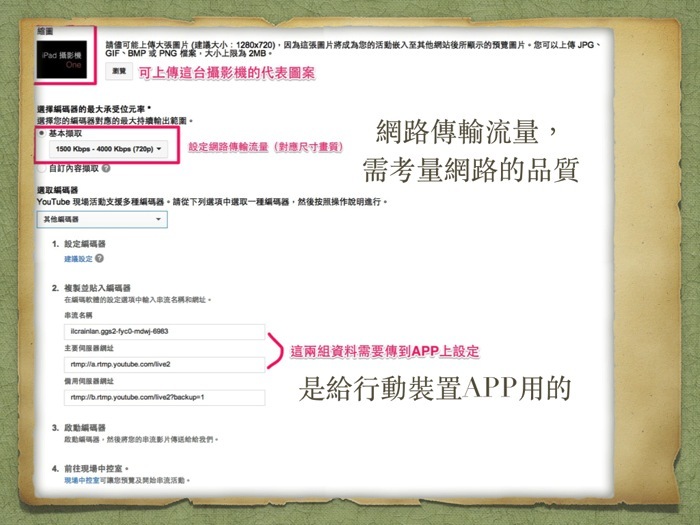
往下,要注意兩個地方
1.基本擷取:請自行參考下圖的串流參數建議,來選擇畫面大小。
2.編碼器資料:每場直播活動的每個攝影機,都有唯一的串流名稱,將「主要伺服器網址」與「串流名稱」貼到行動裝置的APP上。
如果覺得輸入麻煩,可以參考用這個 QPush APP,從電腦將文字一鍵傳到行動裝置上。

在校園內的無線環境,應該可以設定到大小 1280 x 720,流量 2 ~ 2.5Mbps,不然,至少也要 720 x 480 的畫質,這樣才看得清楚是在拍什麼。

回到行動裝置上,開啓 Broadcast Me。
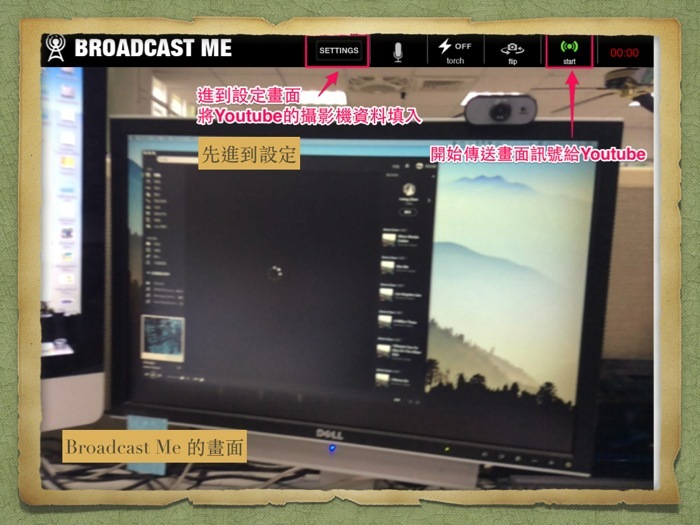
操作很簡單,先進到設定。
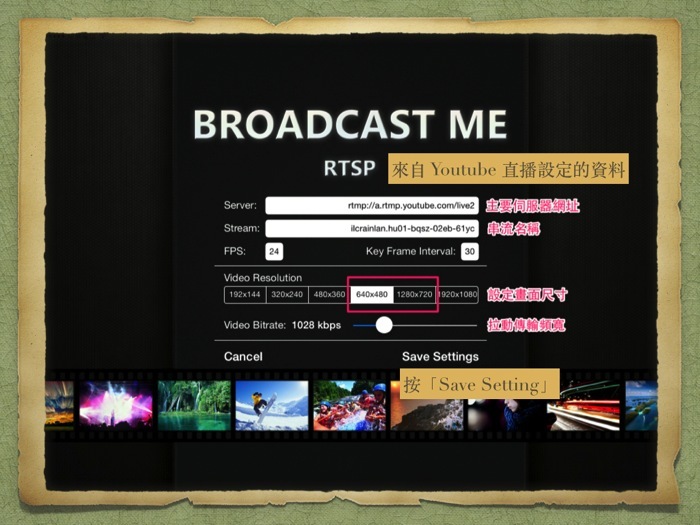
將「主要伺服器網址」(一般不會更動)與「串流名稱」資料輸入,然後設定畫面尺寸與傳輸流量頻寬。
按「Save Setting」儲存回上一個畫面。
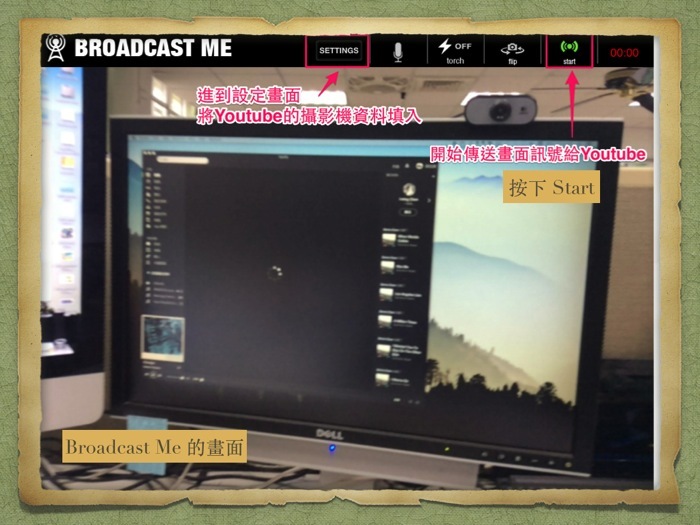
按下「Start」開始從行動裝置上傳送串流給Youtube伺服器。
拍攝的影片不會儲存一份在本機中,所以不用特別擔心空間容量的問題。
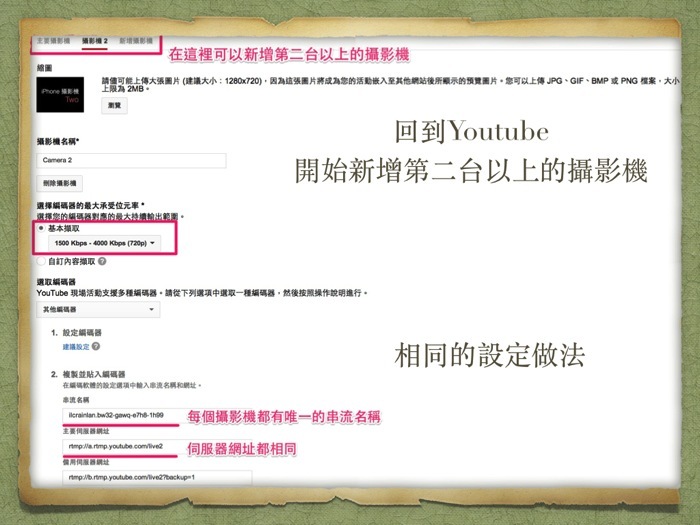
回到Youtube,按照相同的設定做法,繼續新增第二台以上的行動裝置攝影機。
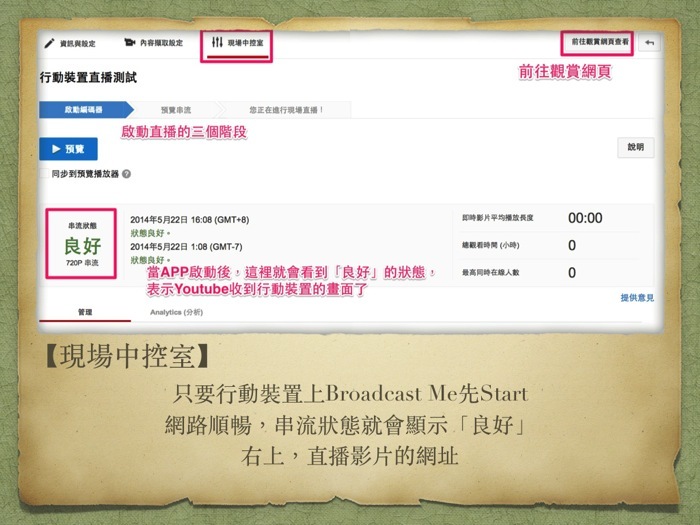
行動裝置都設定好,就到【現場中控室】,正常的話,就會看到串流狀態是良好。若出現錯誤訊息,先檢查是否有行動裝置沒有送出串流訊號。
測試的過程中發現,要注意行動裝置的電量,有次iPhone出現電量少於20%的提醒,Broadcast Me 就停止串流傳輸了。
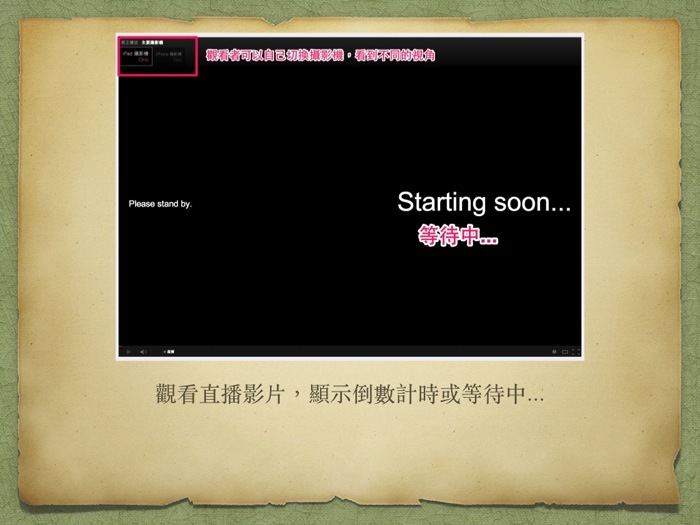
【現場中控室】有觀看直播影片的連結,開啟後,會出現等待中,或是倒數計時的狀態。
這時只能耐心等待,一般來講,需要 5 到 10 分鐘。
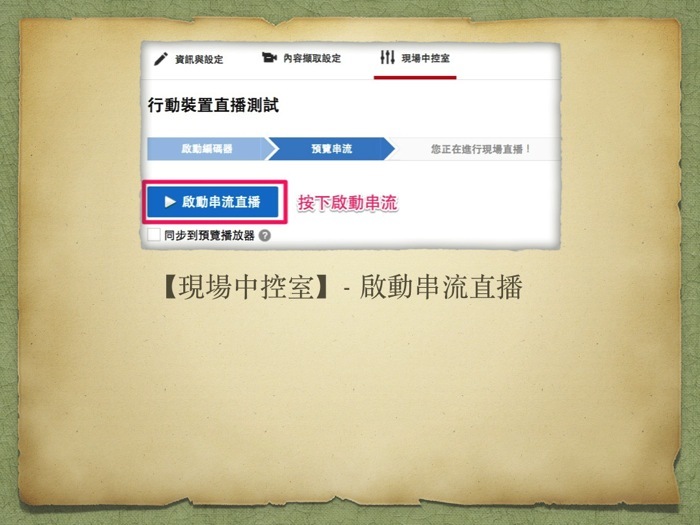
【現場中控室】內,過一段時間,自己手動重新整理瀏覽器網頁,檢查Youtube伺服器是否已經有所回應,出現這個畫面了。
當出現後,再次確認現場準備狀態與時間是否Ready,都確定好,就按下「啟動串流直播」。
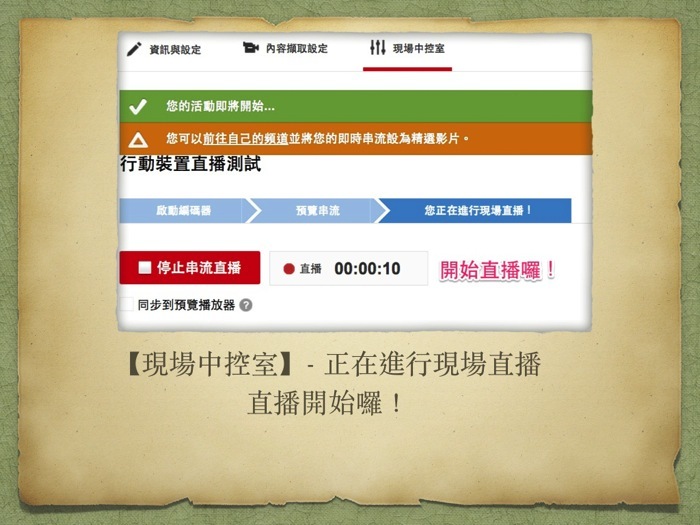
【現場中控室】就會出現這樣的資訊,開始直播囉!
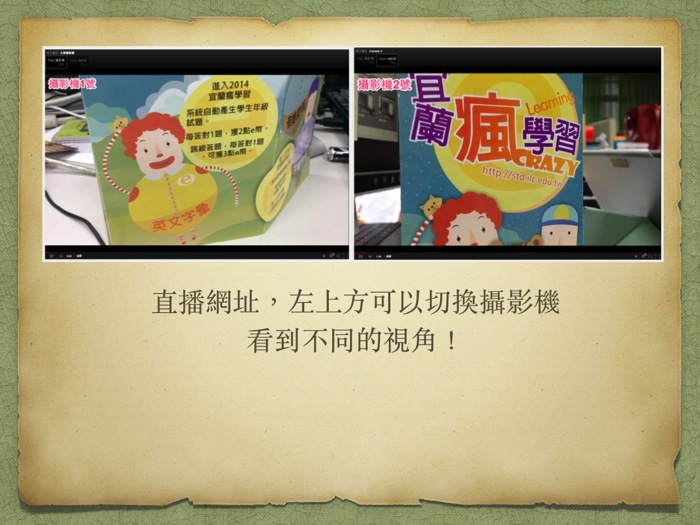
趕緊來看播放影片的網頁,畫面左上方出現不同攝影機的圖示,點選就能切換選擇你要看那一台。
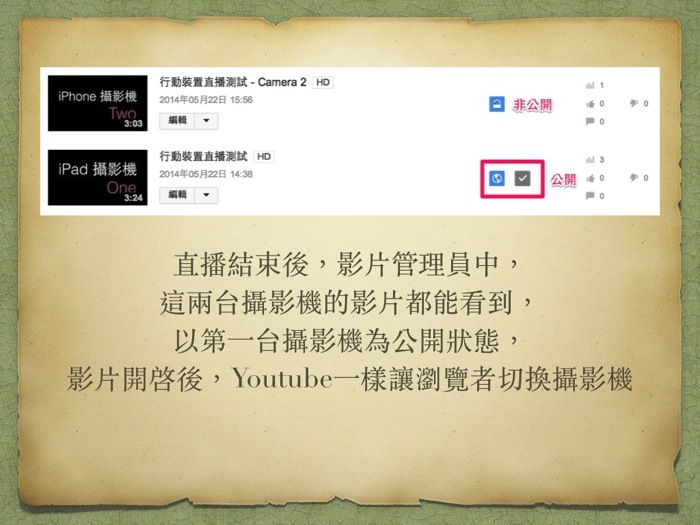
活動結束,約過一個小時後,再回到Youtube影片管理員中,可以看到直播時的影片,有幾台攝影機就有幾個影片。
Youtube會自動將第一台攝影機影片的狀態設為公開,其餘為非公開。可以將影片嵌入在部落格或是網頁當中。
開啟第一台攝影機的影片後,很神奇的是,影片上方一樣會有不同攝影機的圖示,讓瀏覽者一樣可以自行選擇,Youtube會自動分毫不差的切換過去。

Q & A
利用行動裝置當作多機攝影,目前遇到最大的問題,就是收音。因為不容易外接麥克風,手機本身的收音位置,可能是在手持拍攝者自己,而不是被拍攝的方向,結果收到的音反而是手持者自己說話的聲音。因此最好的狀況是活動現場有音響喇叭,喇叭聲音夠大,收音效果才會好,另外手持者儘量不要出聲。
第二個問題,行動裝置如何固定?有了太陽花運動的經驗,不用再像第一晚時用鞋子夾住iPad,可以購買將平板電腦夾在腳架上的背夾,拍攝時就輕鬆許多。
另外,要注意電量,上場前先將行動裝置充好電,或是準備好行動電源。